 .
.Este post fue creado originalmente para dTorrejonero.blogspot.com

Espero que lo disfruten y les ayude.
¿Tienes Wifi?
¿Sabes por casualidad que tipo de seguridad la protege?
Si usas una red Wifi con seguridad de tipo Wep corres el serio peligro de que te estén robando tu señal.
¿No me crees?
Te enseñare como se hace paso por paso para que veas lo fácil que es para cualquier persona hacerse con una clave Wep en cuestión de minutos.
Solo necesitamos un par de "programas"
AVISO
Toda la información que expongo es de carácter informativo y no me hago responsable del uso indebido de la misma.
nota: solo voy a mostrar como se hace, no me voy a parar a explicar para que sirve cada cosa a menos
que sea necesario, si quieres saber mas sobre este método y que hace realmente pásate por AQUI
AVISO
El "programa" utilizado solo funciona con unos tipos de tarjetas de red específicos.
Si quieres saber si la tuya es compatible pásate por AQUÍ
Empecemos pues.
Paso 1
Descargamos Wifiway live CD, una distribución GNU/Linux que contiene las aplicaciones necesarias
para el descifrado Wep.
Opción 1 http://depositfiles.com/files/8bj1o76ne
Opción 2 http://www.fileserve.com/file/v3t23AN
nota: esta versión es la que utilizo y siempre me ha funcionado perfectamente
Paso 2
Descargamos el programa UltraISO para hacer un Penc Bootable
(usease, una memoria USB autoarrancable)
Opción 1 http://depositfiles.com/files/gb0vxnt82
Opción 2 http://www.fileserve.com/file/KDGrhrs
Te lo dejo con un mini tutorial en vídeo para su instalación
nota: también se puede hacer un CD Boot pero sinceramente es un coñazo
a la ora de iniciar la sesión, con la memoria USB se inicia en menos de 3 minutos dependiendo del PC y es mas practico que un CD.
Paso 3
Ahora crearemos el Penc-USB o Cd bootable de Wifiway con UltraISO.
Abrimos el UltraISO (como administrador) y
buscamos la carpeta donde descargamos la imagen ISO de Wifiway
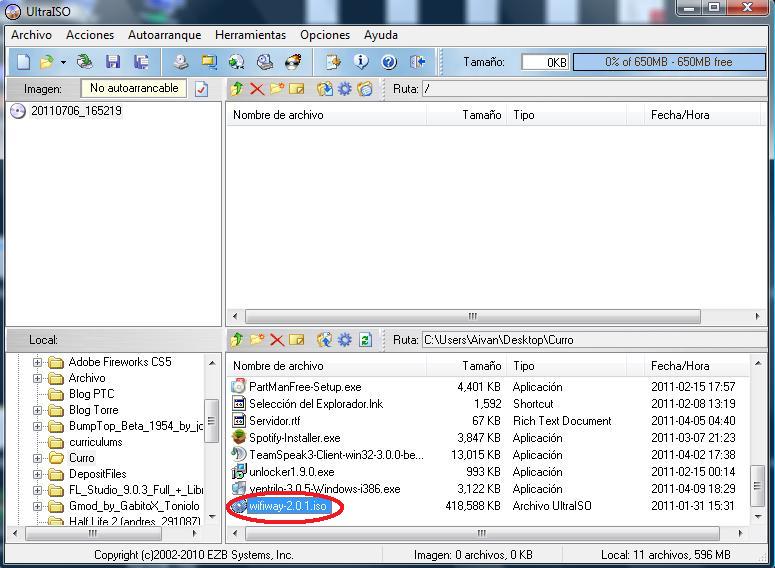
hacemos doble click en ella para agregarla a la zona de grabación
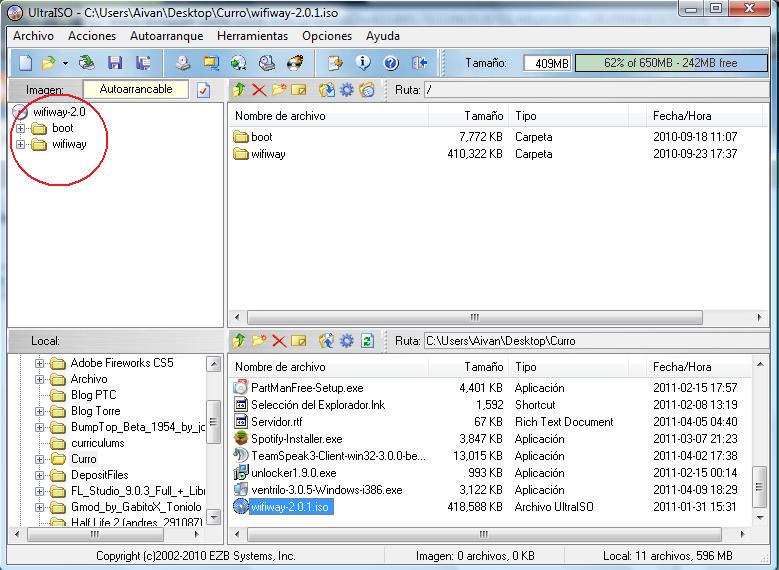
Una vez agregada la imagen, vamos a "Autoarranque" y luego a "Grabar imagen de disco..."
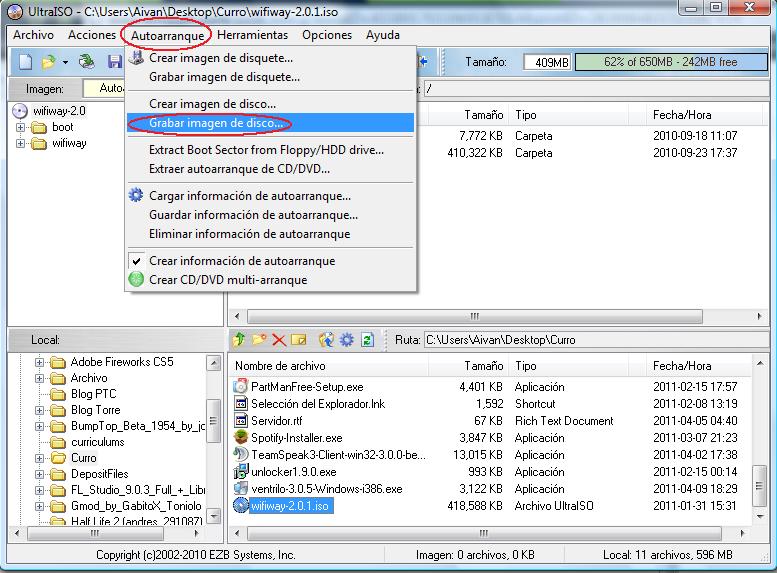
Se abrirá la ventana de grabación
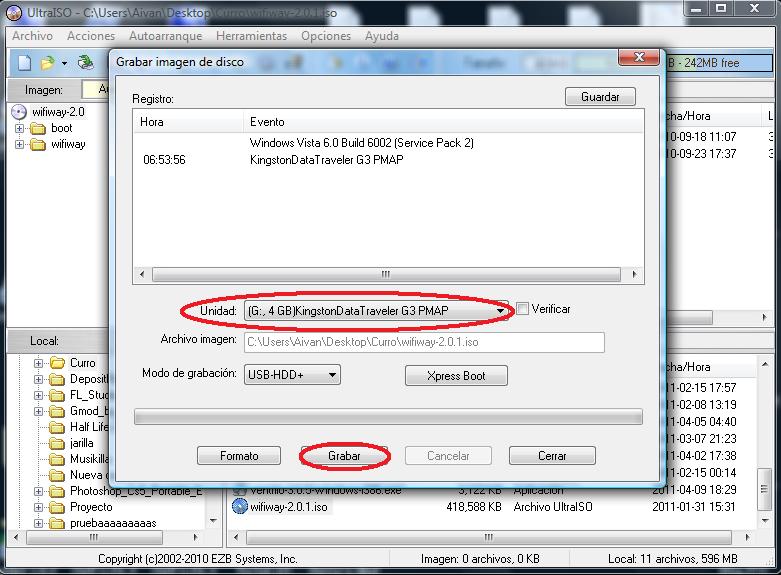
Seleccionamos la unidad de grabación, en este caso
una memoria USB Kingston de 4Gb (con uno de 600 Mb sobra)
una vez elegida la unidad pulsamos "Grabar"
nota: la memoria USB deberá estar limpia de archivos ya que necesita formatear la unidad
para hacerla autoarrancable, al pulsar en "Grabar" nos pedirá confirmación de la eliminación de archivos.
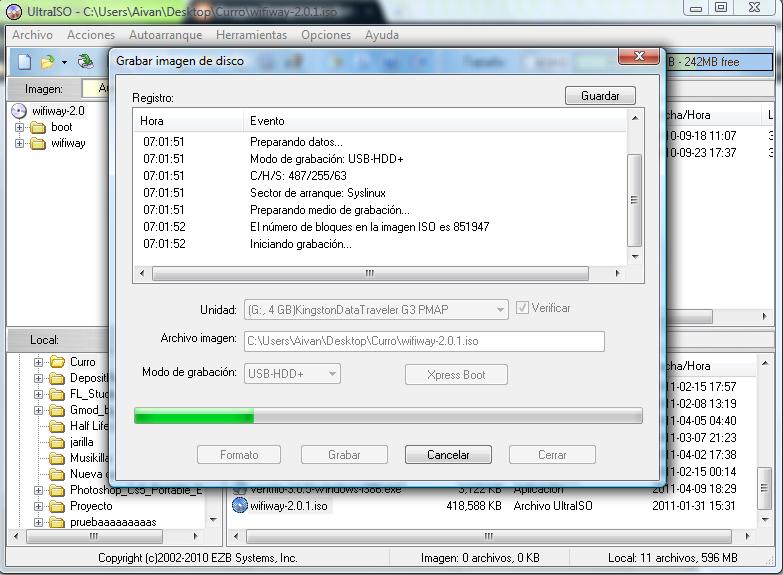
Y listo...
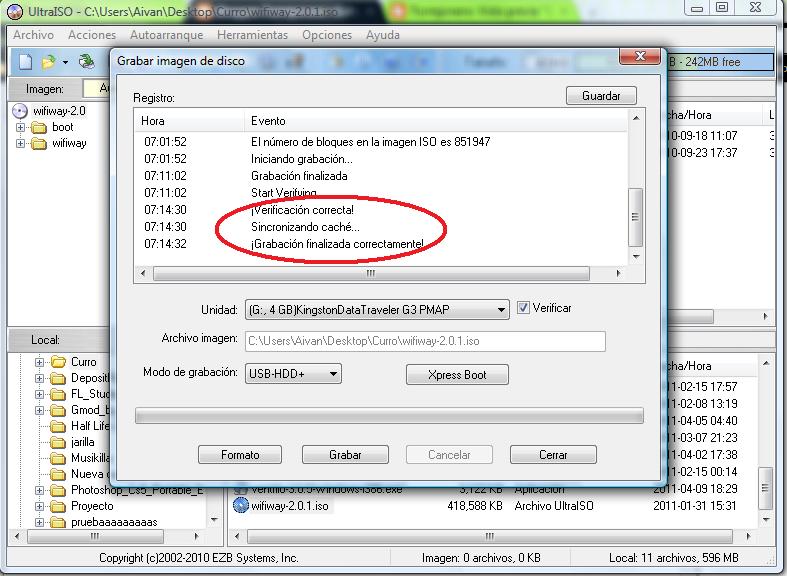
Ya tenemos nuestro "Penc USB descifrador de claves wep"
nota: si no sabes configurar tu Pc para iniciar el arranque desde el puerto USB te dejo
una breve explicación de como hacerlo al final del tutorial.
Paso 4
Iniciando Wifiway
Reiniciamos el Pc con el Penc USB para arrancar con Wifiway
y la primera pantalla que vemos es esta
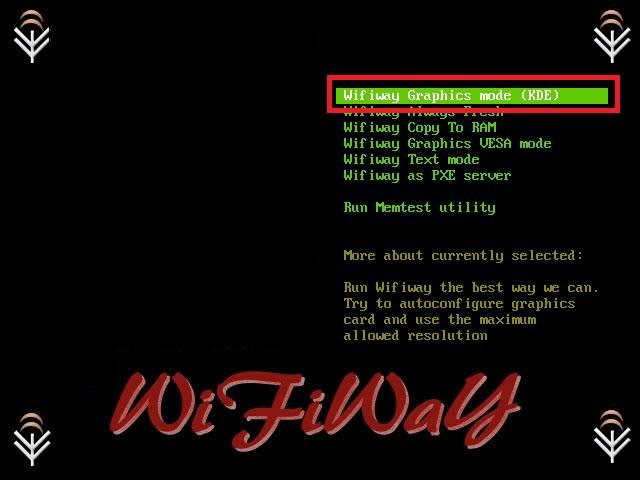
Dejamos la primera opción y pulsamos "Enter" para continuar
la carga como vemos en la imagen siguiente.
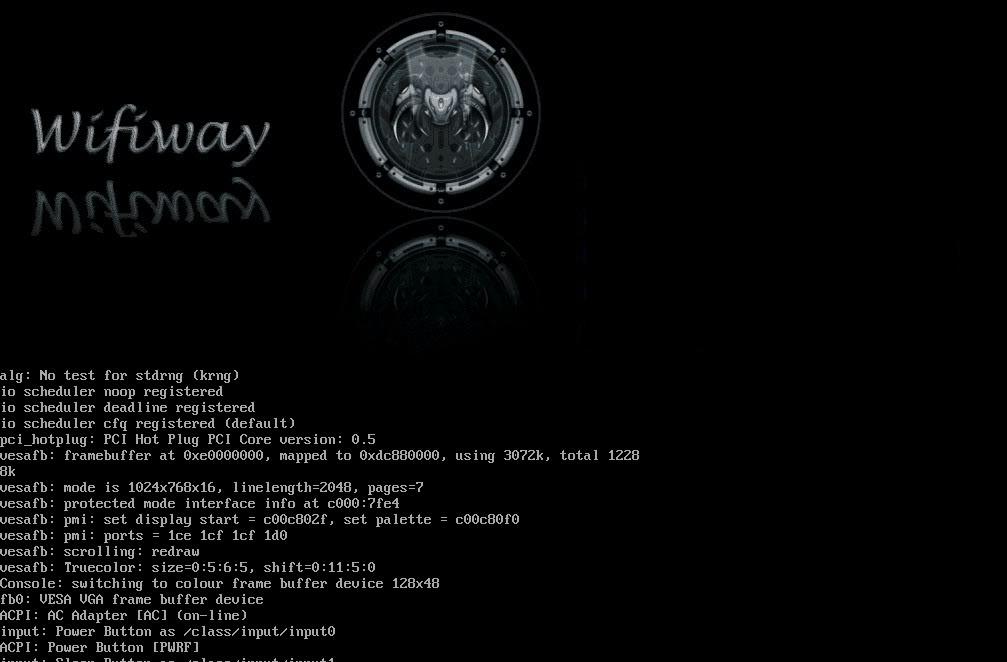
Nos pedirá el Idioma, para el castellano seleccionamos con las flechas de dirección
"Spanish (ISO-8859-1)" como vemos en la imagen.
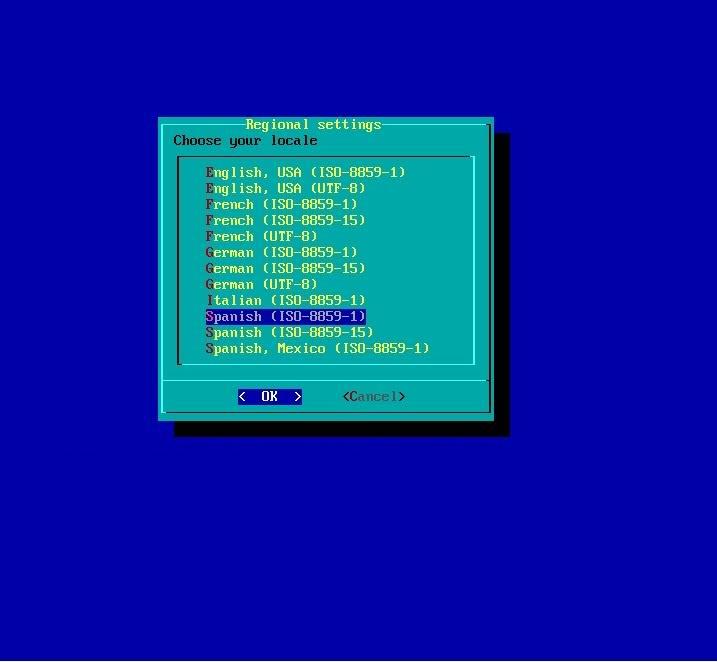
Pulsamos "Enter" para confirmar.
La siguiente pantalla la dejamos tal y como esta, pulsamos "Enter" para terminar de iniciar Wifiway
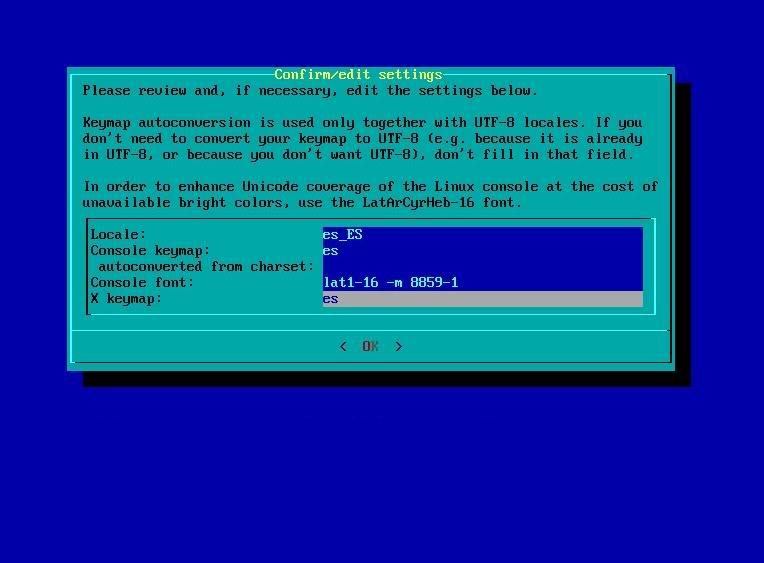
Una vez terminada la carga de Wifiway debería aparecer una pantalla como esta

Paso 5
Configurando "airoscript wifiway".
Vamos al "menú" - "wifiway" - "suite aircrack-ng" y buscamos "airoscript wifiway nuevo"
Te dejo una foto
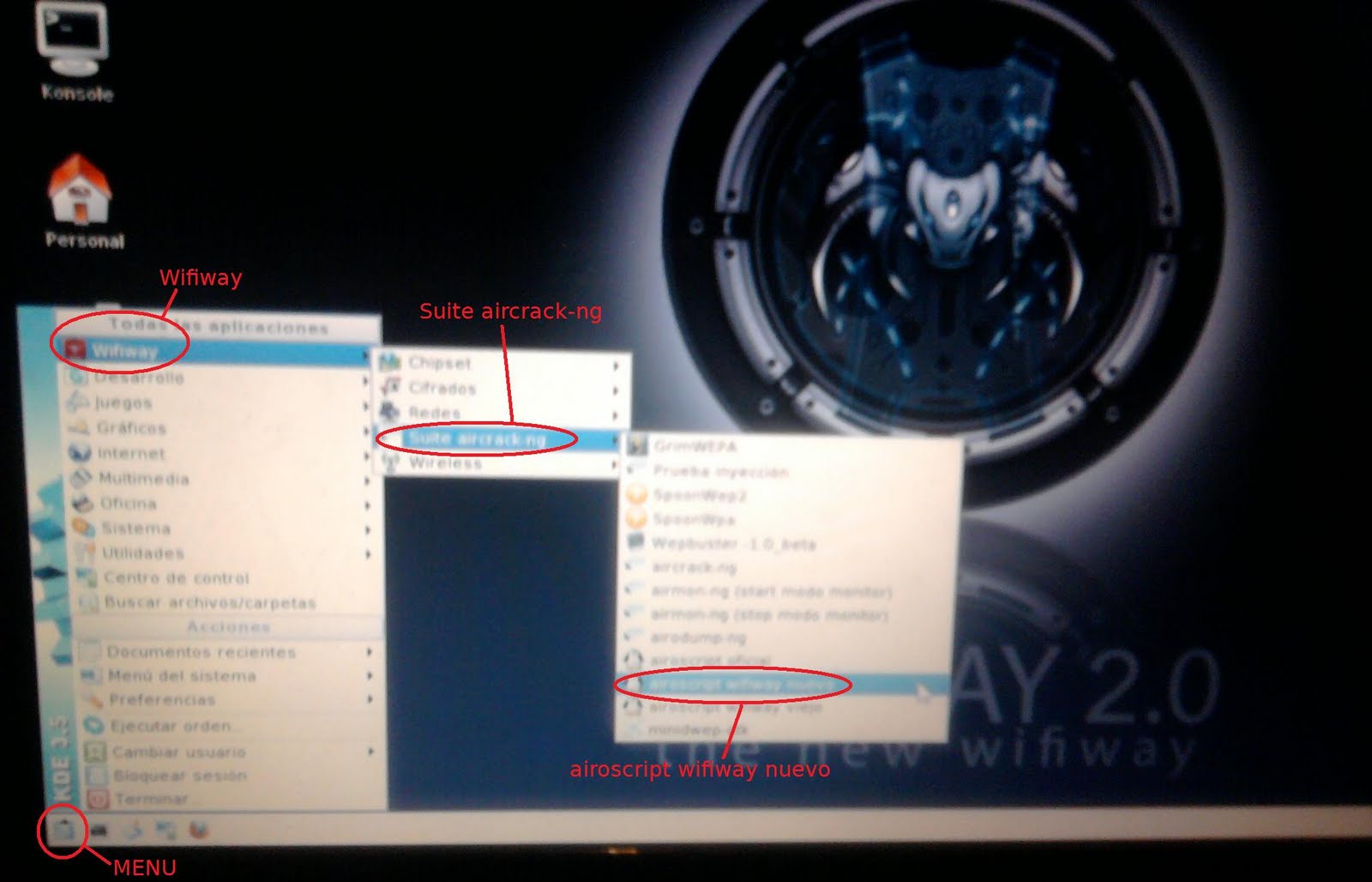
Hacemos click en "airoscript wifiway nuevo" y aparecerá esta ventana.
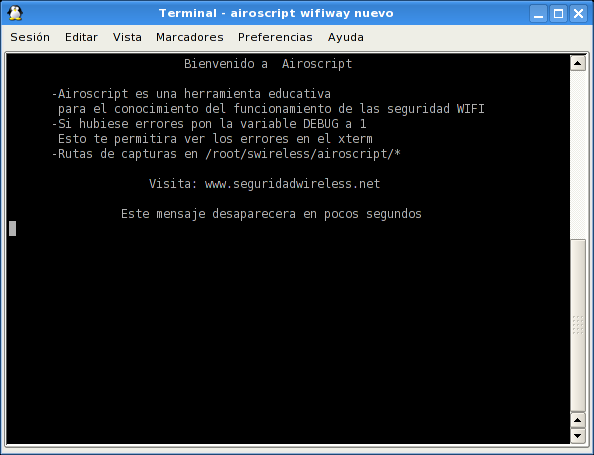
Seguidamente sin tocar nada aparecerá otra ventana mas pequeña
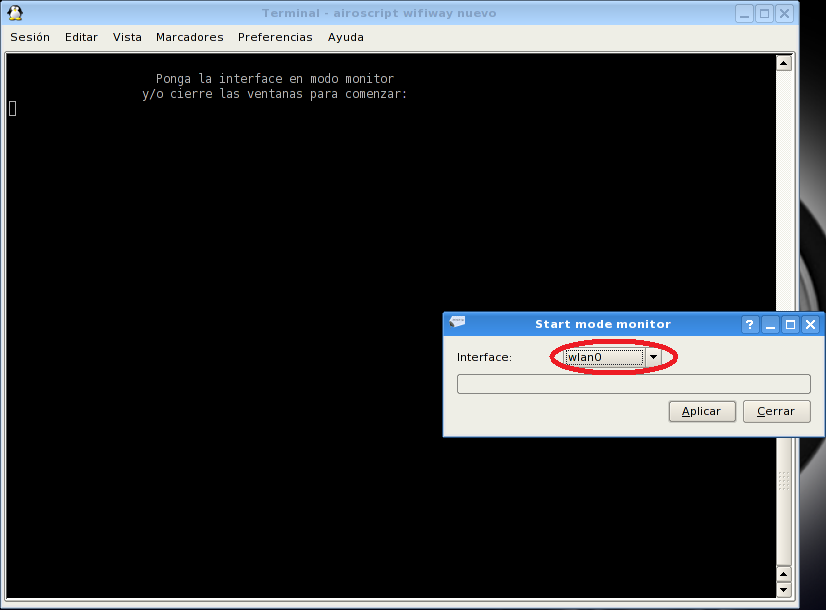
En ese circulo elegimos wlan0 y le damos a "Aplicar"
y le seguirá esta pantalla.
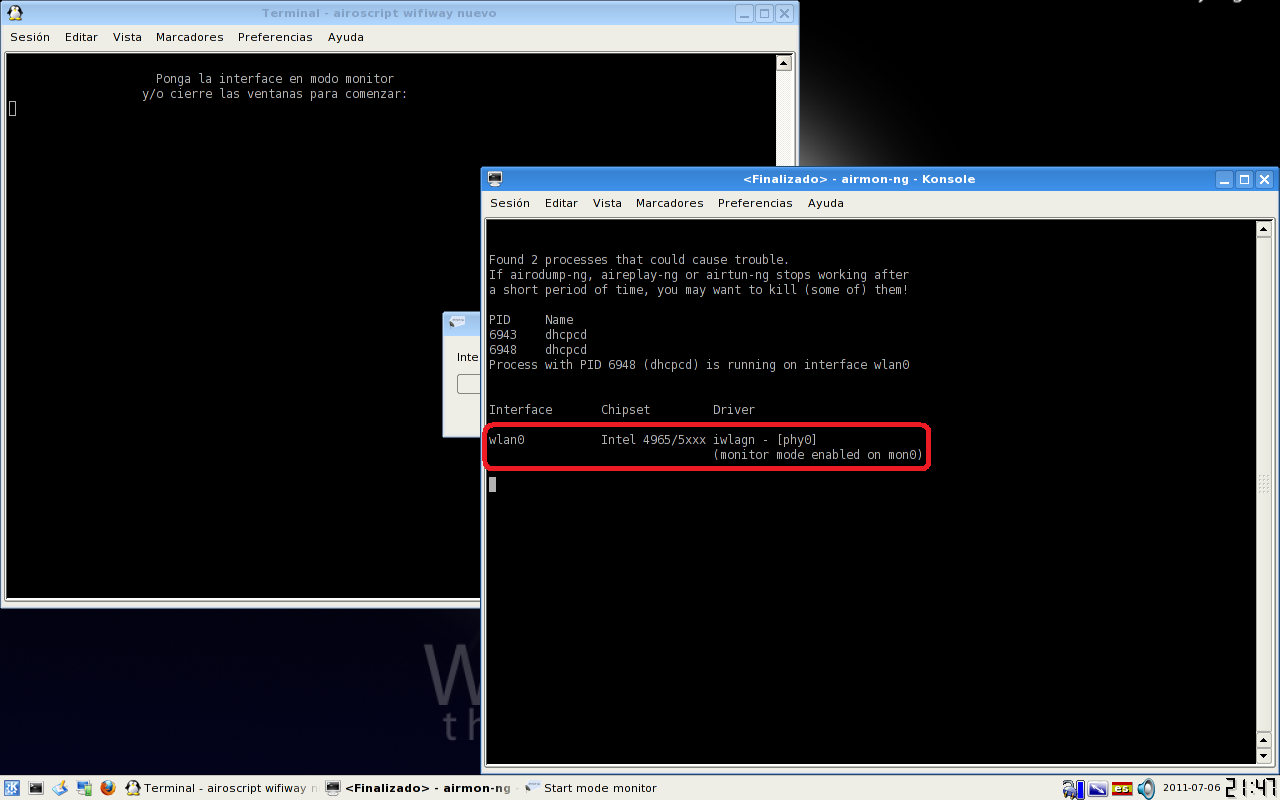
Si todo ha ido bien debería aparecer los mismo que dentro del cuadro rojo.
Ahora cerramos esa ventana y también la anterior donde seleccionamos el "wlan0"
y automaticamente le seguirá esta pantalla.
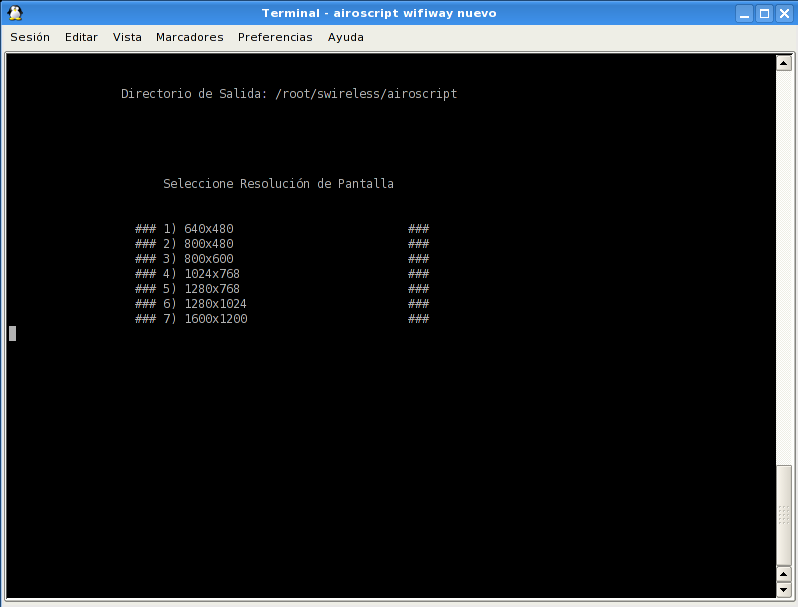
Tecleamos "1" pulsamos "Enter" y le sigue esta pantalla
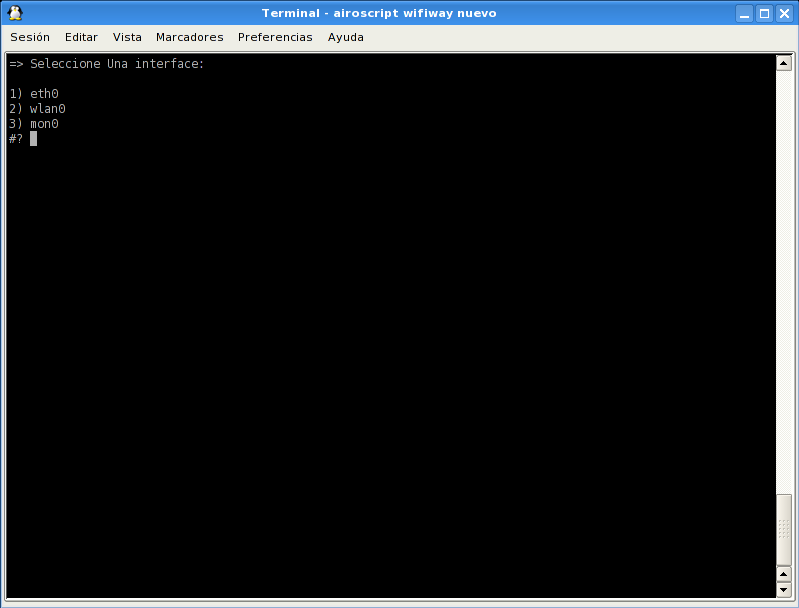
Tecleamos "3" para seleccionar la opción "mon0" y pulsamos "Enter"
y ya estamos en el menú de "airoscript wifiway" configurado y listo.

Paso 6
Seleccionando objetivo y capturando paquetes.
Para ello tecleamos "1" y pulsamos "Enter" para seleccionar la opción "Escanear"
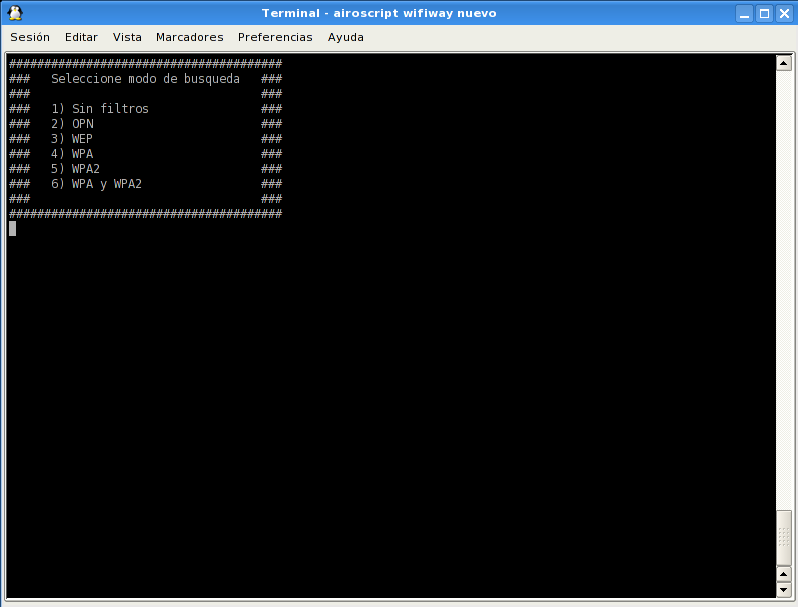
Tecleamos "3" y pulsamos "Enter" para seleccionar el filtro de claves "wep"
y continuamos con los canales
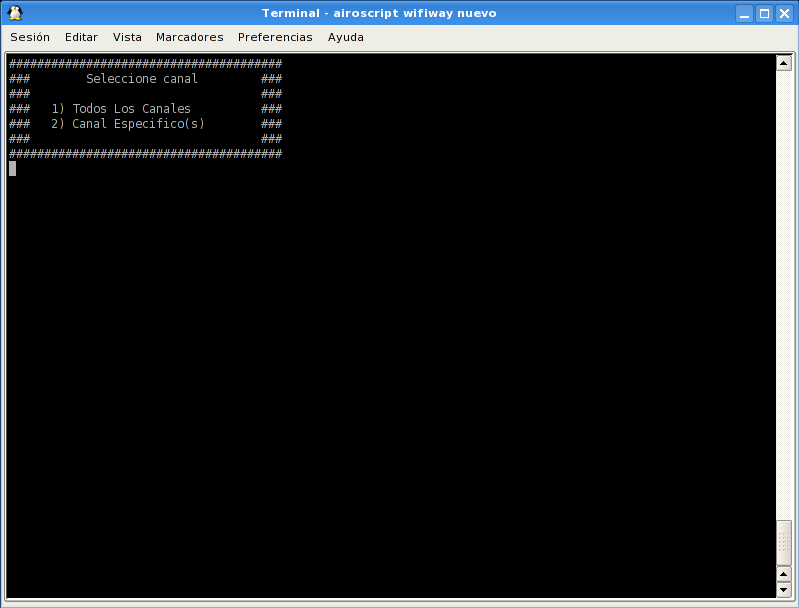
Tecleamos "1" y pulsamos "Enter" para seleccionar "Todos Los Canales"
y comenzara el escaneo de redes.
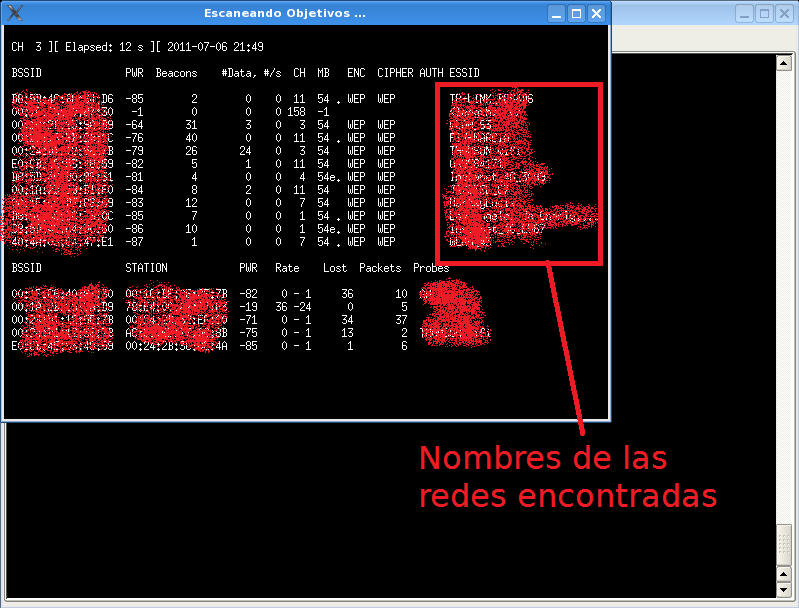
Una vez aparezca el nombre de la red wifi que buscamos, cerramos la ventana de escaneo.
Aparecerá el menu de airoscript, tecleamos "2" y pulsamos "Enter"
para seleccionar nuestro objetivo.
Aparecerá una lista como esta.
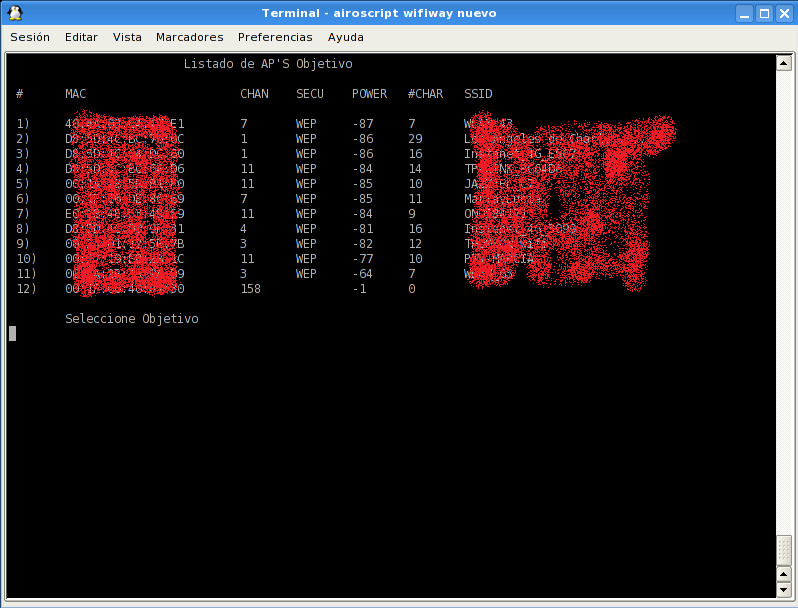
Tecleamos el numero de nuestro objetivo,
en este caso !!EL MIO¡¡ (tu objetivo puede tener asignado otro numero) es el "11"
y pulsamos "Enter" para seguir.
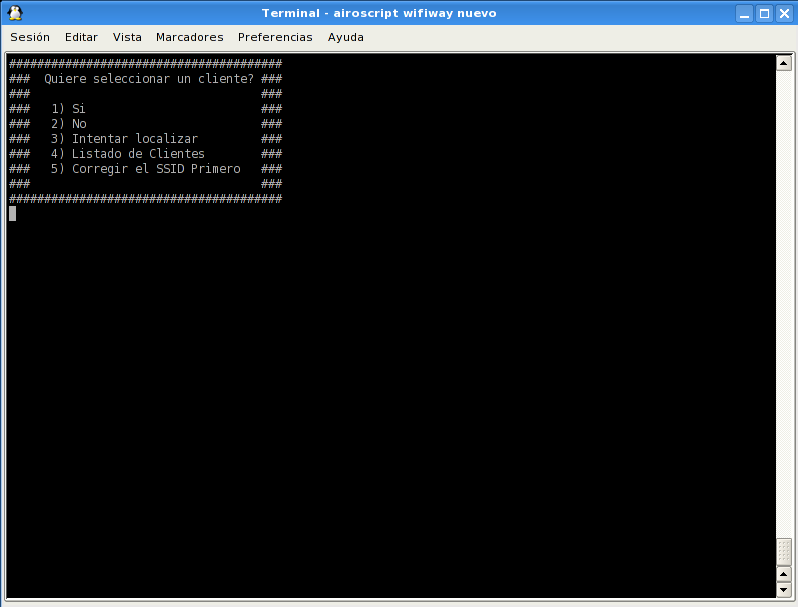
Tecleamos "3" y pulsamos "Enter" para seleccionar "Intentar localizar"
y aparecerá una la ventana de captura de paquetes.

La apartamos porque deseguida porque airoscript nos pregunta si hemos "Encontrado al cliente"
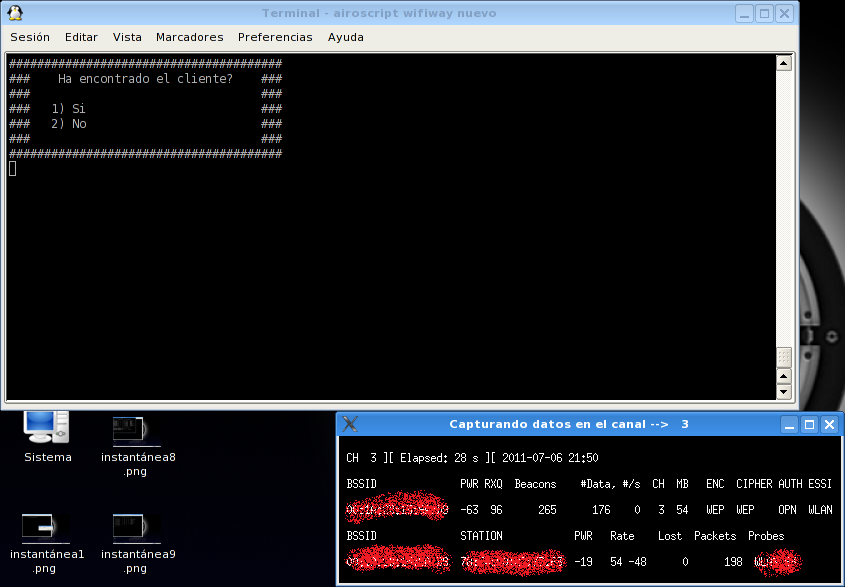
Tecleamos "1" pulsamos "Enter" para volver al menú principal
de airoscript, dejamos la ventana de captura abierta.
Cuando el numero de paquetes "#Data" llegue de 5000 en adelante podremos hacer nuestro ataque
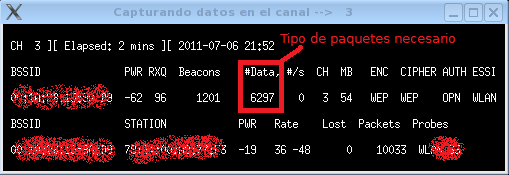
Paso 7
descifrando la clave web
Para ello en el menú principal de airoscript tecleamos "4" y pulsamos "Enter"
para seleccionar la opción "crackear" y saldrá el "Menú de crackear"
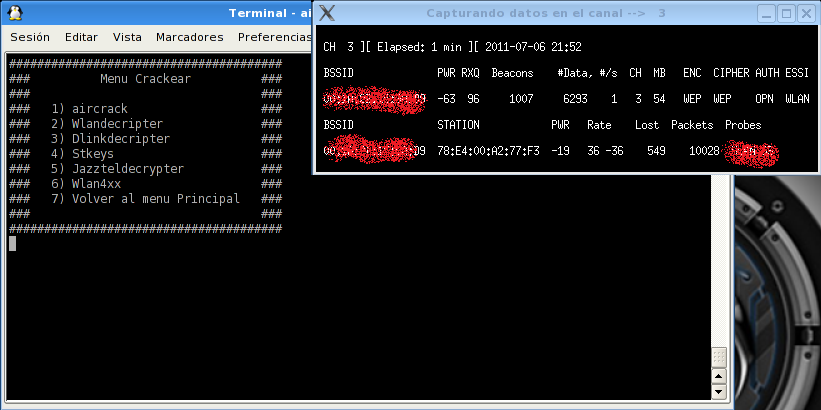
Aquí nos paramos un segundo a explicar un par de opciones.
Si nuestra red elegida es del tipo "Wland xx" nuestra mejor opción sera la
numero "2) Wlandecripter" porque tardara mucho menos y necesita menos paquetes "#Data"
Si de lo contrario no es del tipo "Wland xx" o simplemente no sabemos que tipo de red es
elejiremos la opción numero "1) aircrack", y en el siguiente menú que muestre
tecleamos "2" para seleccionar la opción de "aircrack-ng Estandard"
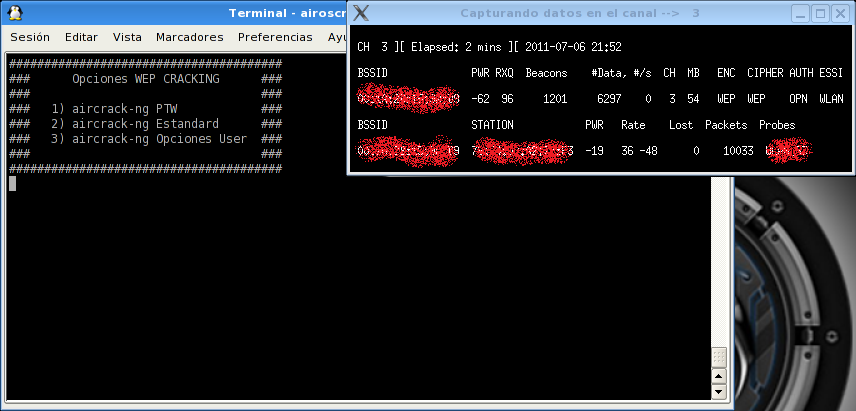
En ambos caso se abrirá otra ventana que empezara
a leer paquetes y probar combinaciones de claves.
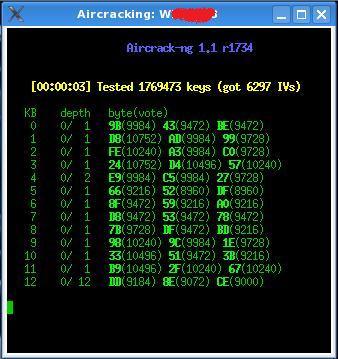
Si hemos elegido la opción "1" (aircrack) en el menú de crackear puede
que no le basten 5000 paquetes "#Data" para encontrar la clave y te pida otros 5000 mas,
si no cierras la ventana cuando sume 5000 paquetes mas el solito volverá a probar suerte,
rara vez pide mas de 15.000 paquetes para sacar la clave. Pero siempre la encuentra
Si en cambio elegimos la opción "2" (Wlandecripter) en el menú de crackear
puede que te saque la clave con solo 2000 paquetes "#Data"
En ambos casos la contraseña se presenta en color rojo y tenemos 2 tipos
ASCII (letras y números)
y
HEXADECIMAL (solo números)
a esta ultima tendríamos que quitar los dos puntos ":" que separa cada numero
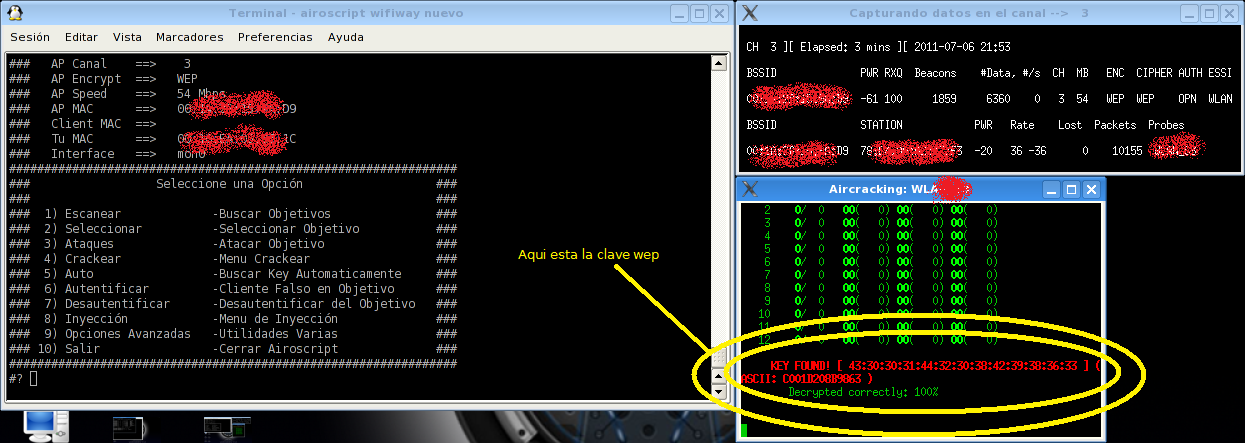
Si no funciona la hexadecimal prueba con la ascii y viceversa
cuidado con las confusiones entre "o" (letra) y "0" (numero) que puede dar un poco el coñazo.
Y listo, ya tenemos nuestra clave wep, ya solo queda apuntarla en un papel,
apagar el Pc y reiniciar para probar la clave.
nota: recuerda extraer el Pecn USB o CD de wifiway
Configurar tu Pc para arrancar desde el puerto USB
nota: estos pasos son orientativos ya que la manera de acceder y reconfigurar la bios depende de la versión y el modelo de placa base que tengamos, no obstante este es un método estándar de hacerlo y te puede orientar a la ora de cofigurar tu bios. Si tu Pc es demasiado antiguo es posible que no tenga la opción de iniciar desde USB no desespere que no hay nada perdido, de ser así, pasate por AQUÍ
Para iniciar nuestro Pc desde el puerto USB debemos reconfigurar la Bios de nuestro ordenador.
Empecemos...
Paso 1
Reiniciamos el PC y espameamos (pulsamos sin parar) la tecla Supr. (Del)
nota: como he dicho es un método estándar para la mayoría de PC´s, Si el ordenador arranca con el sistema operativo es porque tienes que pulsar otra tecla en vez de "Supr"., fíjate bien en la pantalla, dirá algo así como "Press (la tecla que sea) Setup Bios"
Paso 2
Una vez dentro de la Bios nos movemos con las teclas de dirección y
buscamos el apartado "Advanced BIOS Features" para Pc´s antiguos
o "Boot" para Pc´s mas nuevos
Paso 3
Dentro de "Advanced BIOS Features" buscamos el apartado "Boot secuence"
Dentro de "Boot" vamos a donde se encuentre el dispositivo USB
En ambos casos y en la mayoria de Bios las teclas para
modificar valores son "F5" para restar o bajar y "F6" para sumar o subir.
Asique solo tenemos que seleccionar el dispositivo USB y con la tecla que corresponda
llevarlo asta la primera posición.
Paso 4
[Pulsamos "F10" y confirmamos para guardar los cambios y salir de la bios.
nota: normalmente en el entorno de trabajo de la bios suelen venir las teclas de navegación en la parte inferior de la pantalla
Ya podemos arrancar el Pc desde el puerto USB
¿Sabes por casualidad que tipo de seguridad la protege?
Si usas una red Wifi con seguridad de tipo Wep corres el serio peligro de que te estén robando tu señal.
¿No me crees?
Te enseñare como se hace paso por paso para que veas lo fácil que es para cualquier persona hacerse con una clave Wep en cuestión de minutos.
Solo necesitamos un par de "programas"
AVISO
Toda la información que expongo es de carácter informativo y no me hago responsable del uso indebido de la misma.
nota: solo voy a mostrar como se hace, no me voy a parar a explicar para que sirve cada cosa a menos
que sea necesario, si quieres saber mas sobre este método y que hace realmente pásate por AQUI
AVISO
El "programa" utilizado solo funciona con unos tipos de tarjetas de red específicos.
Si quieres saber si la tuya es compatible pásate por AQUÍ
Empecemos pues.
Paso 1
Descargamos Wifiway live CD, una distribución GNU/Linux que contiene las aplicaciones necesarias
para el descifrado Wep.
Opción 1 http://depositfiles.com/files/8bj1o76ne
Opción 2 http://www.fileserve.com/file/v3t23AN
nota: esta versión es la que utilizo y siempre me ha funcionado perfectamente
Paso 2
Descargamos el programa UltraISO para hacer un Penc Bootable
(usease, una memoria USB autoarrancable)
Opción 1 http://depositfiles.com/files/gb0vxnt82
Opción 2 http://www.fileserve.com/file/KDGrhrs
Te lo dejo con un mini tutorial en vídeo para su instalación
nota: también se puede hacer un CD Boot pero sinceramente es un coñazo
a la ora de iniciar la sesión, con la memoria USB se inicia en menos de 3 minutos dependiendo del PC y es mas practico que un CD.
Paso 3
Ahora crearemos el Penc-USB o Cd bootable de Wifiway con UltraISO.
Abrimos el UltraISO (como administrador) y
buscamos la carpeta donde descargamos la imagen ISO de Wifiway
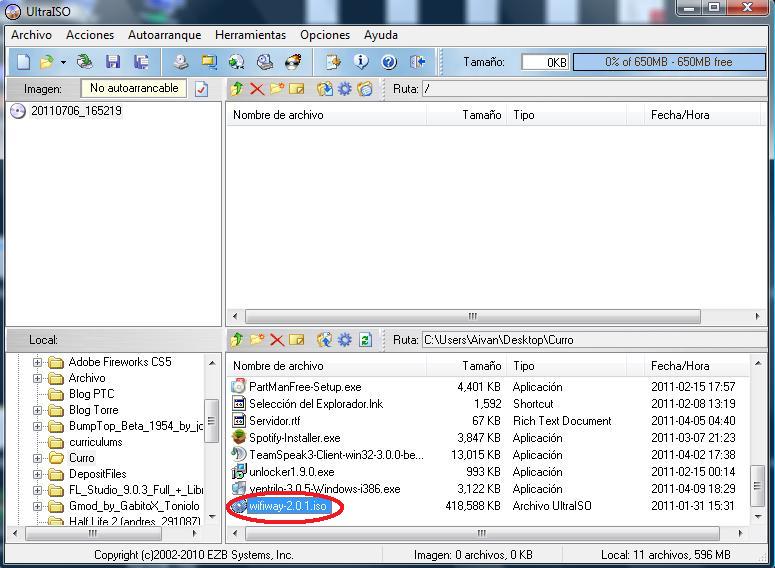
hacemos doble click en ella para agregarla a la zona de grabación
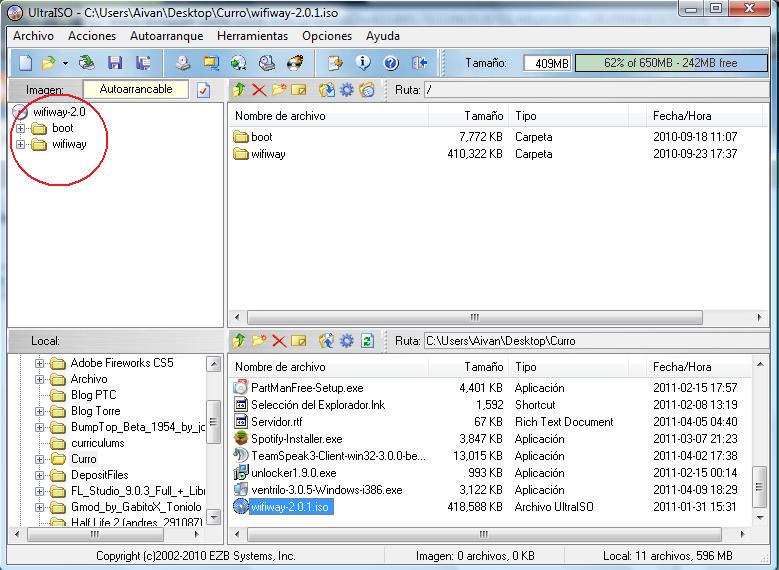
Una vez agregada la imagen, vamos a "Autoarranque" y luego a "Grabar imagen de disco..."
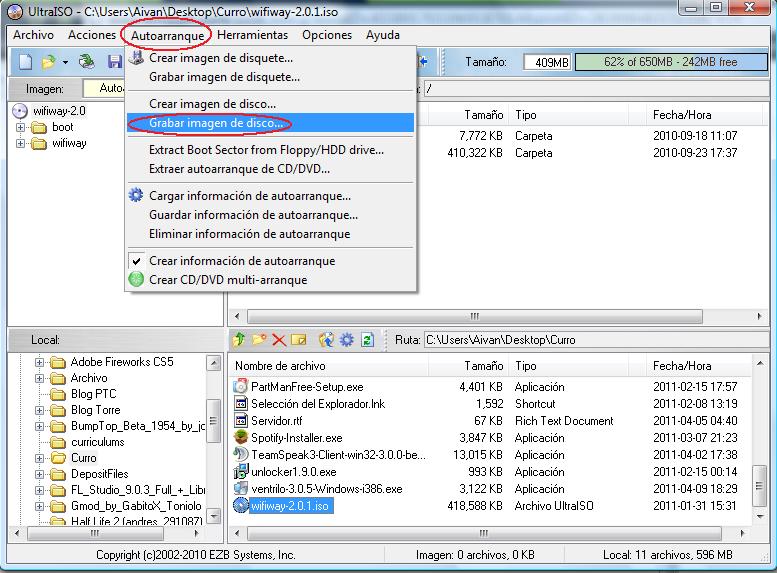
Se abrirá la ventana de grabación
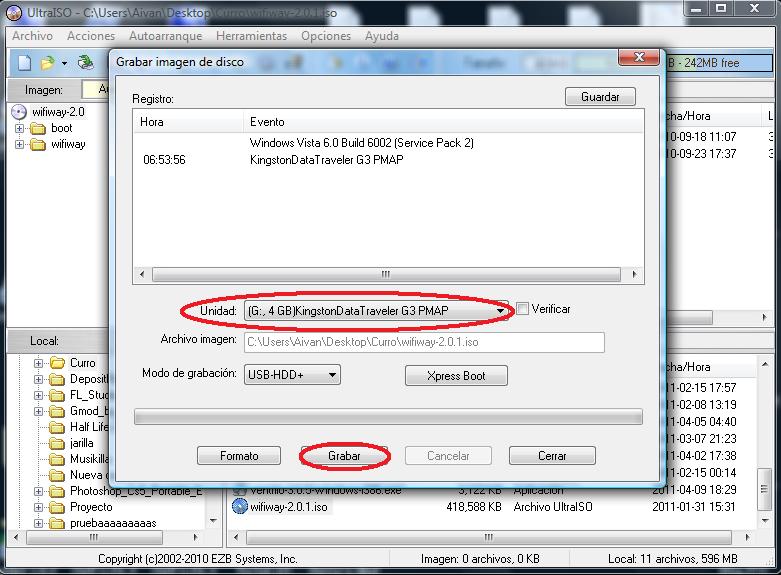
Seleccionamos la unidad de grabación, en este caso
una memoria USB Kingston de 4Gb (con uno de 600 Mb sobra)
una vez elegida la unidad pulsamos "Grabar"
nota: la memoria USB deberá estar limpia de archivos ya que necesita formatear la unidad
para hacerla autoarrancable, al pulsar en "Grabar" nos pedirá confirmación de la eliminación de archivos.
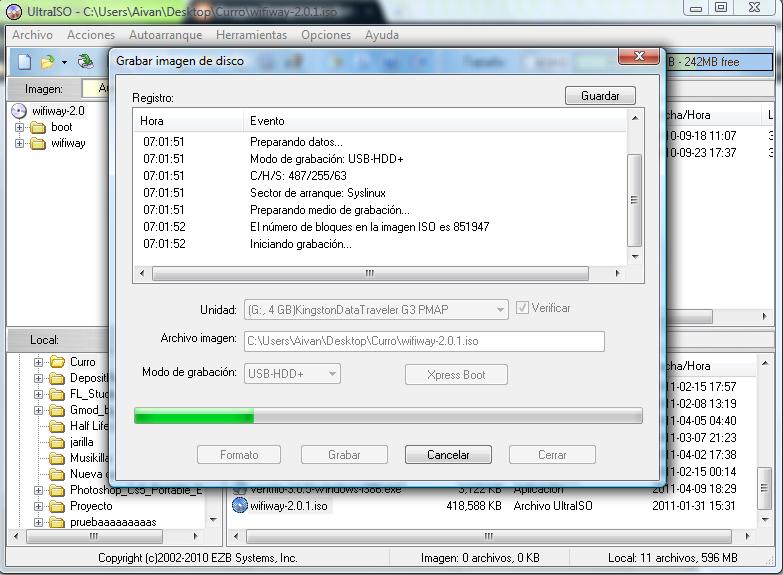
Y listo...
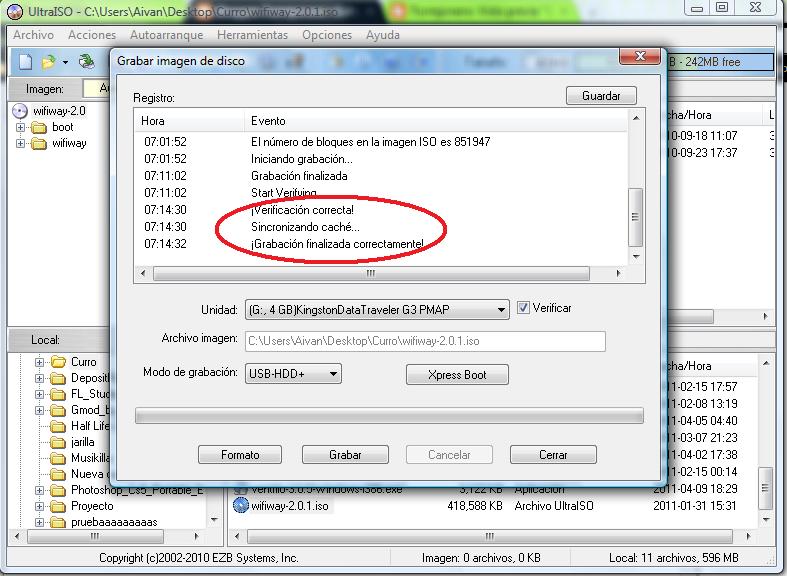
Ya tenemos nuestro "Penc USB descifrador de claves wep"

nota: si no sabes configurar tu Pc para iniciar el arranque desde el puerto USB te dejo
una breve explicación de como hacerlo al final del tutorial.
Paso 4
Iniciando Wifiway
Reiniciamos el Pc con el Penc USB para arrancar con Wifiway
y la primera pantalla que vemos es esta
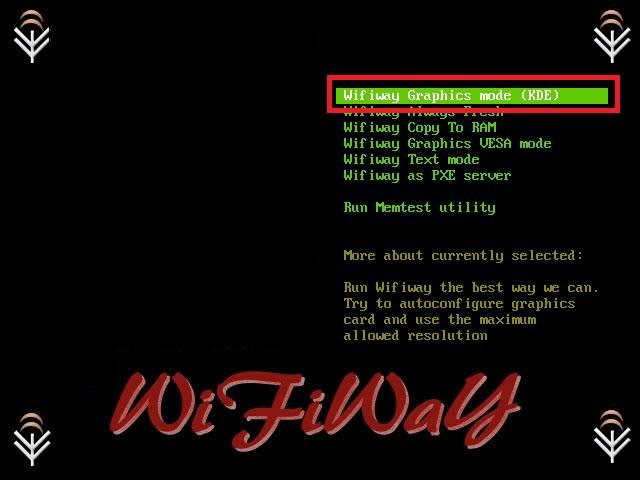
Dejamos la primera opción y pulsamos "Enter" para continuar
la carga como vemos en la imagen siguiente.
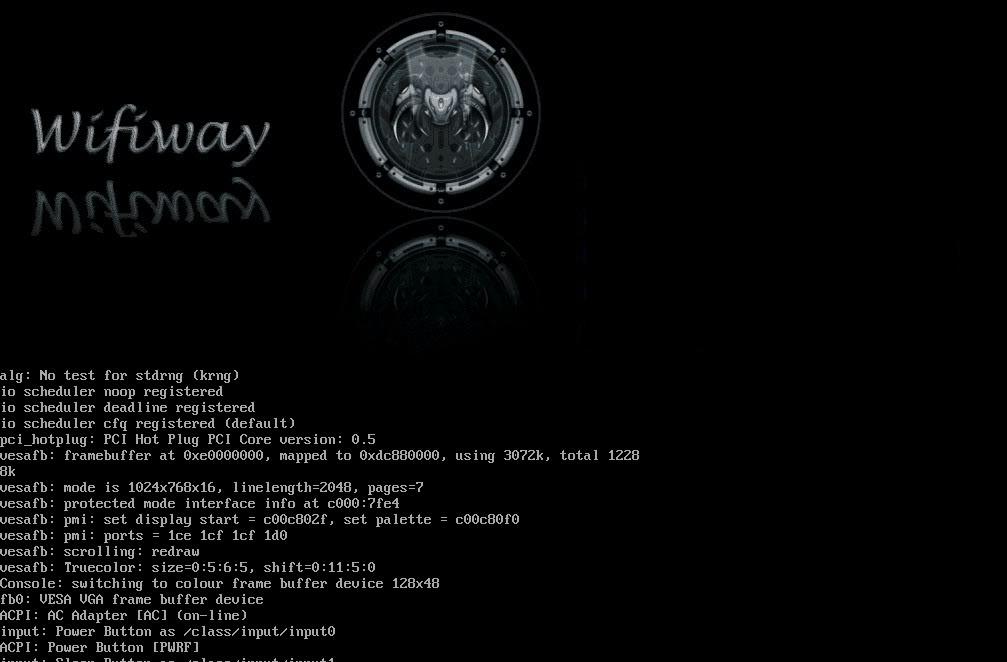
Nos pedirá el Idioma, para el castellano seleccionamos con las flechas de dirección
"Spanish (ISO-8859-1)" como vemos en la imagen.
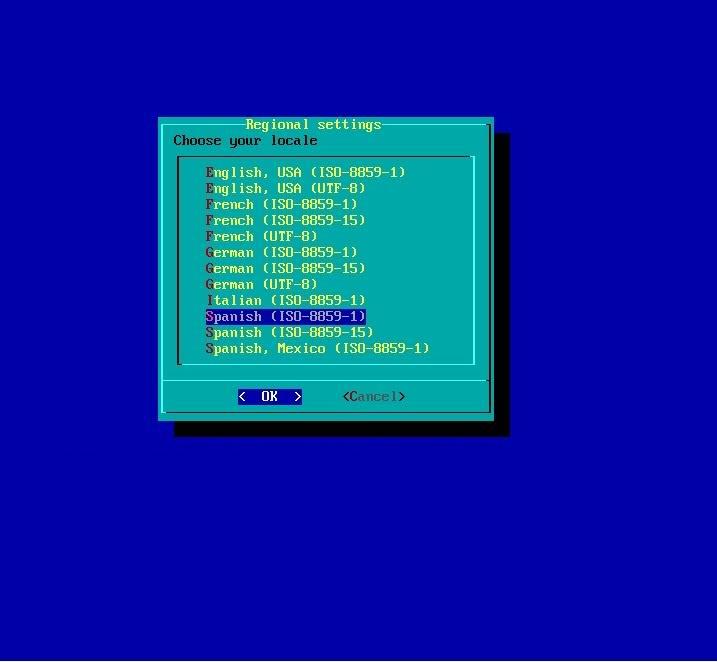
Pulsamos "Enter" para confirmar.
La siguiente pantalla la dejamos tal y como esta, pulsamos "Enter" para terminar de iniciar Wifiway
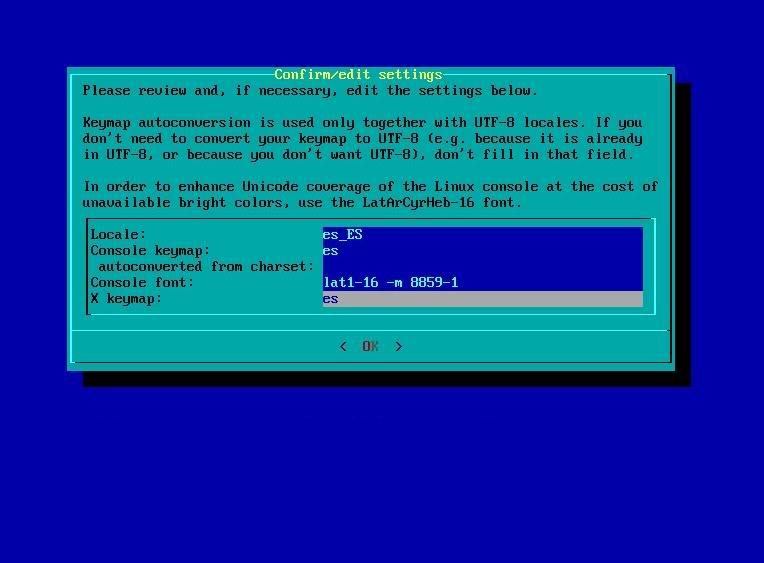
Una vez terminada la carga de Wifiway debería aparecer una pantalla como esta

Paso 5
Configurando "airoscript wifiway".
Vamos al "menú" - "wifiway" - "suite aircrack-ng" y buscamos "airoscript wifiway nuevo"
Te dejo una foto
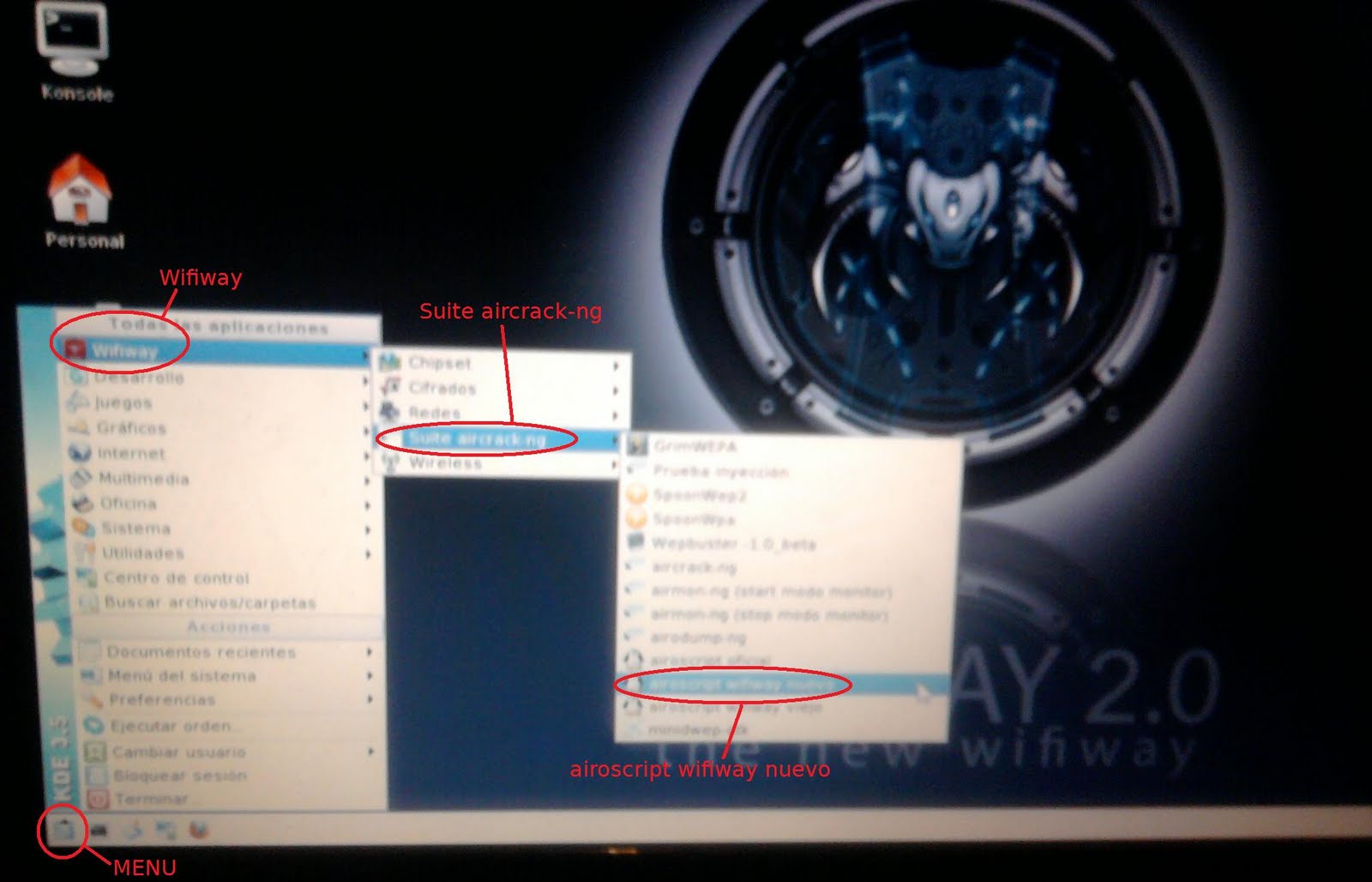
Hacemos click en "airoscript wifiway nuevo" y aparecerá esta ventana.
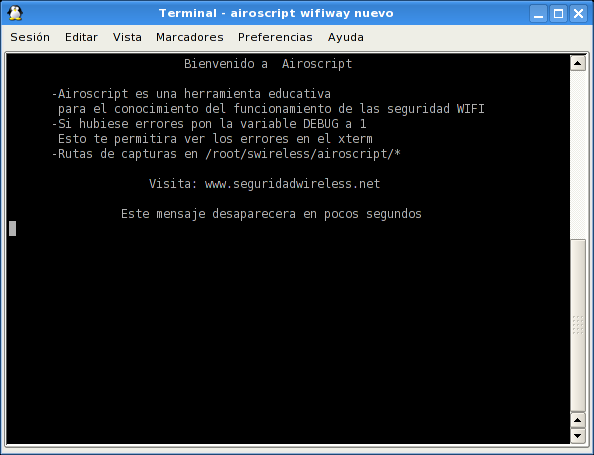
Seguidamente sin tocar nada aparecerá otra ventana mas pequeña
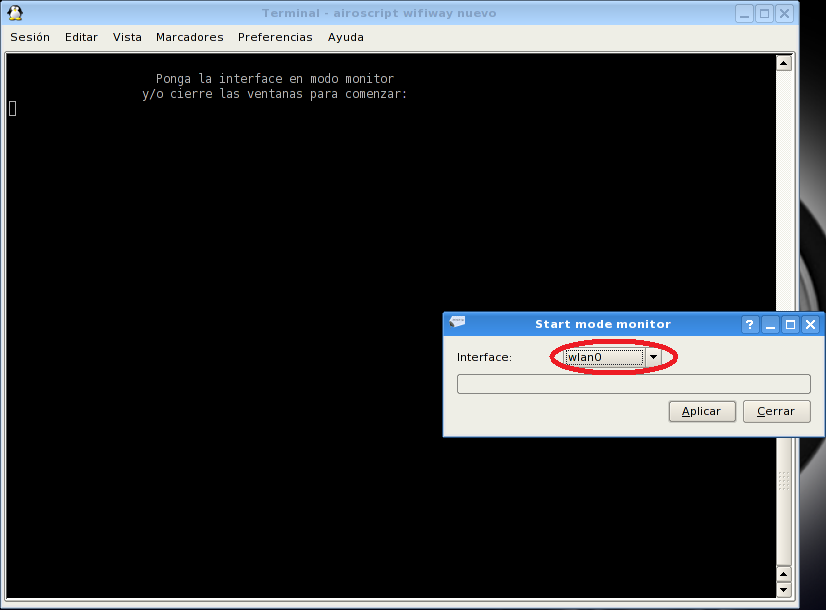
En ese circulo elegimos wlan0 y le damos a "Aplicar"
y le seguirá esta pantalla.
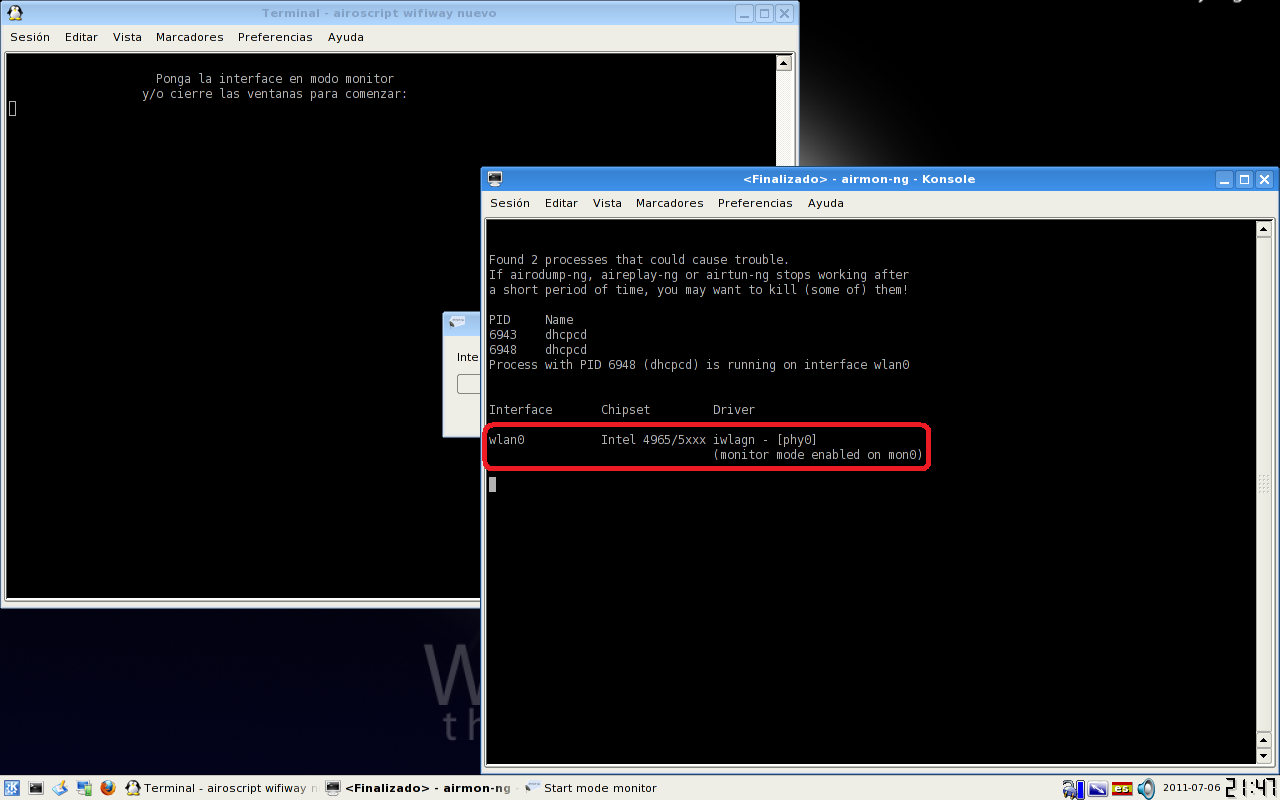
Si todo ha ido bien debería aparecer los mismo que dentro del cuadro rojo.
Ahora cerramos esa ventana y también la anterior donde seleccionamos el "wlan0"
y automaticamente le seguirá esta pantalla.
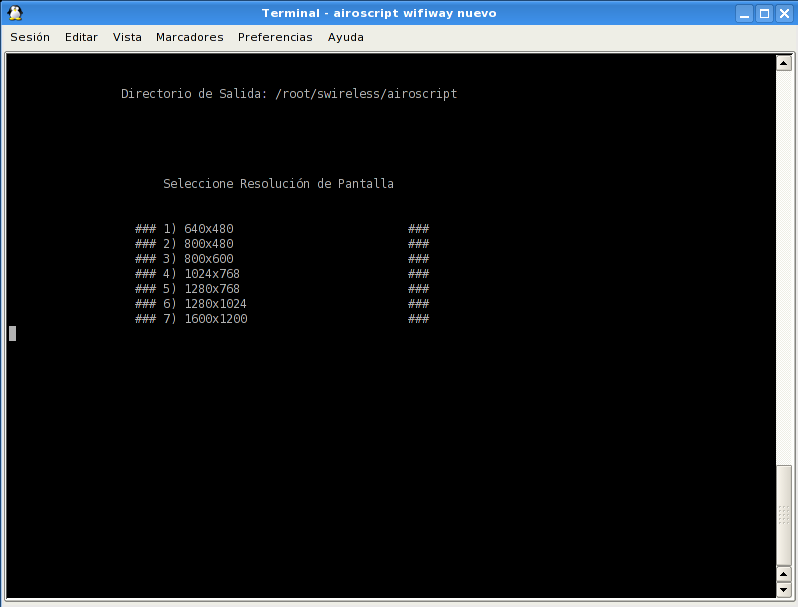
Tecleamos "1" pulsamos "Enter" y le sigue esta pantalla
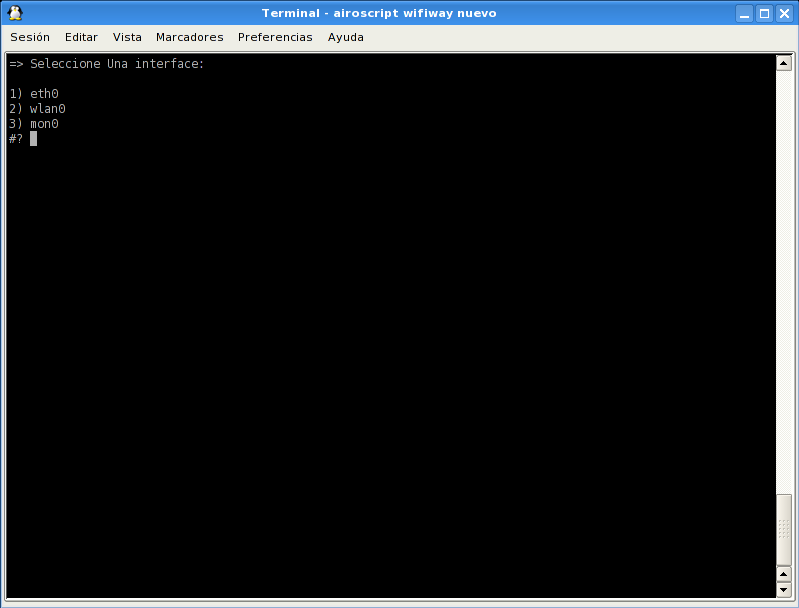
Tecleamos "3" para seleccionar la opción "mon0" y pulsamos "Enter"
y ya estamos en el menú de "airoscript wifiway" configurado y listo.

Paso 6
Seleccionando objetivo y capturando paquetes.
Para ello tecleamos "1" y pulsamos "Enter" para seleccionar la opción "Escanear"
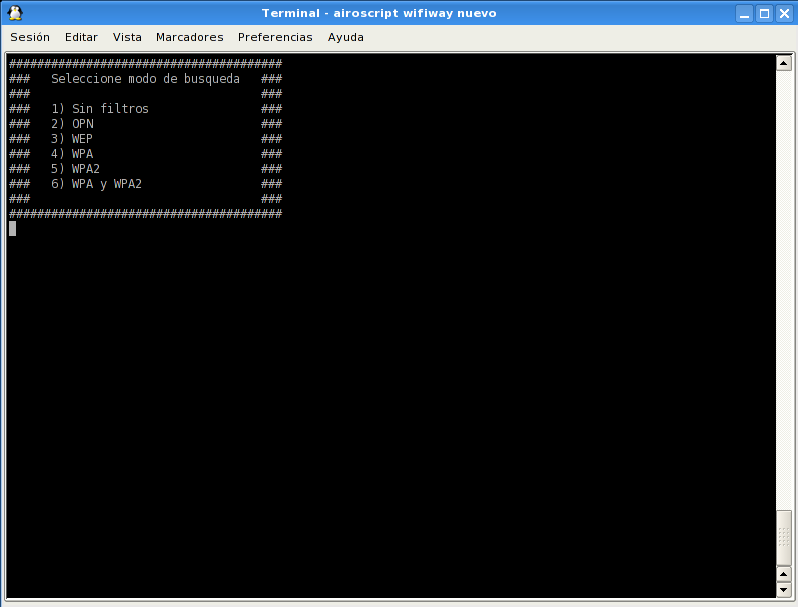
Tecleamos "3" y pulsamos "Enter" para seleccionar el filtro de claves "wep"
y continuamos con los canales
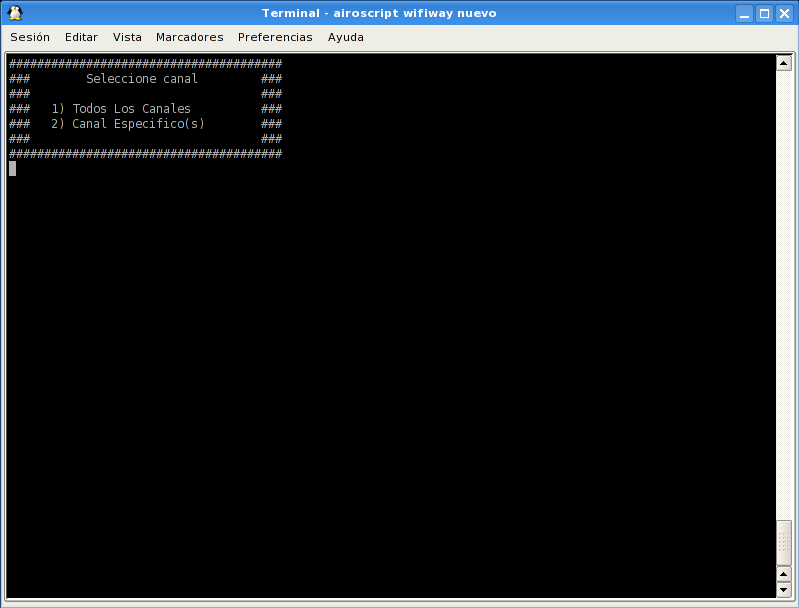
Tecleamos "1" y pulsamos "Enter" para seleccionar "Todos Los Canales"
y comenzara el escaneo de redes.
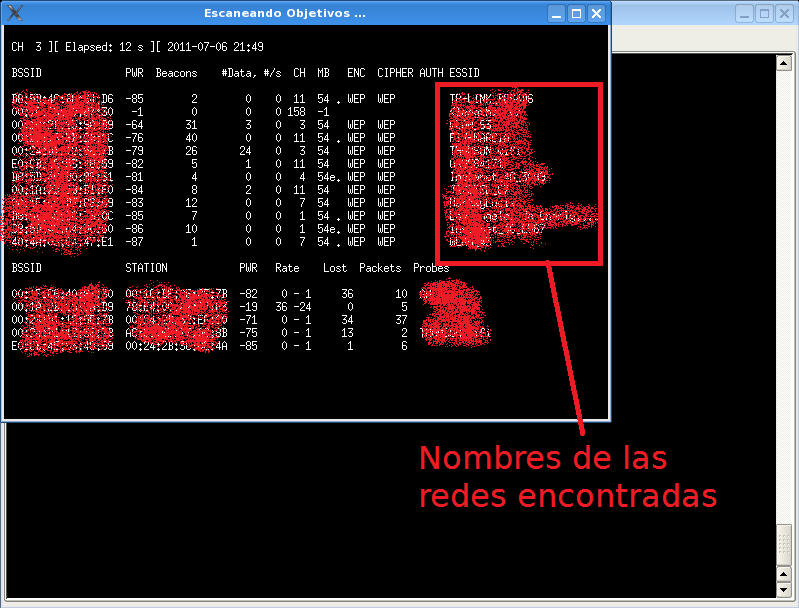
Una vez aparezca el nombre de la red wifi que buscamos, cerramos la ventana de escaneo.
Aparecerá el menu de airoscript, tecleamos "2" y pulsamos "Enter"
para seleccionar nuestro objetivo.
Aparecerá una lista como esta.
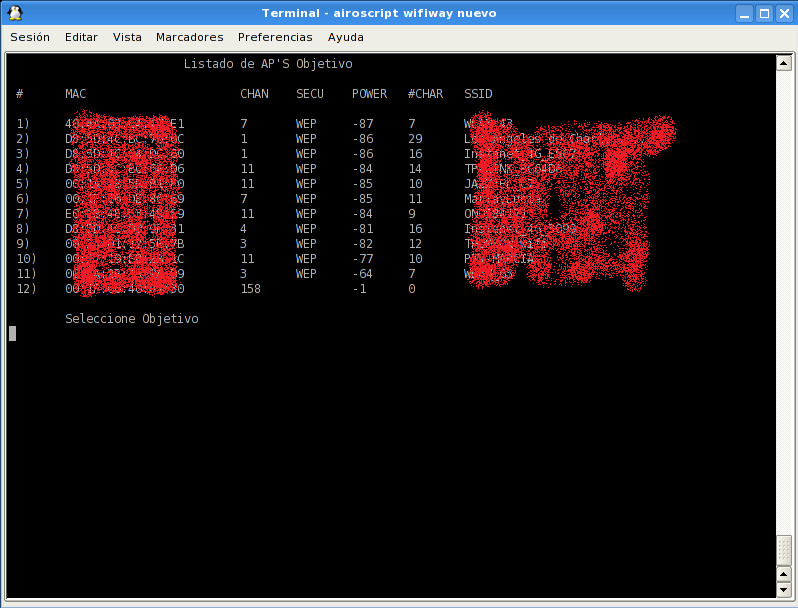
Tecleamos el numero de nuestro objetivo,
en este caso !!EL MIO¡¡ (tu objetivo puede tener asignado otro numero) es el "11"
y pulsamos "Enter" para seguir.
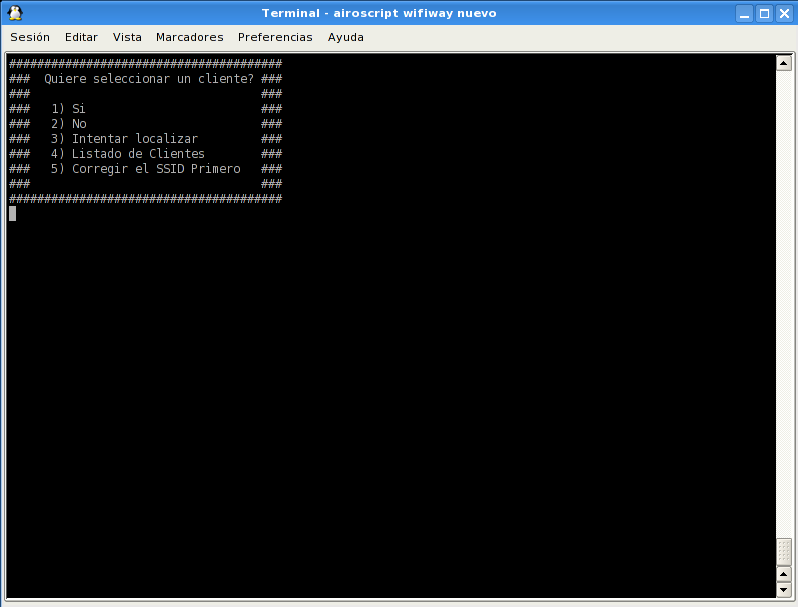
Tecleamos "3" y pulsamos "Enter" para seleccionar "Intentar localizar"
y aparecerá una la ventana de captura de paquetes.

La apartamos porque deseguida porque airoscript nos pregunta si hemos "Encontrado al cliente"
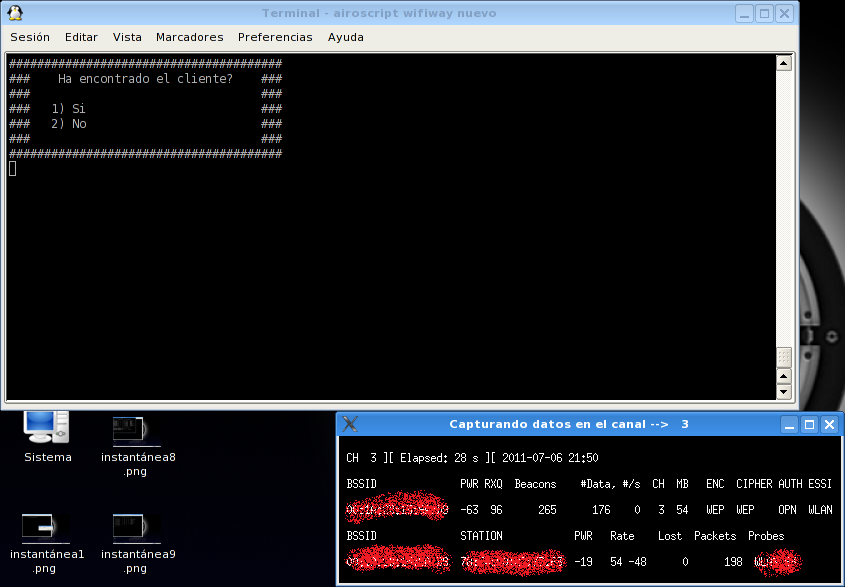
Tecleamos "1" pulsamos "Enter" para volver al menú principal
de airoscript, dejamos la ventana de captura abierta.
Cuando el numero de paquetes "#Data" llegue de 5000 en adelante podremos hacer nuestro ataque
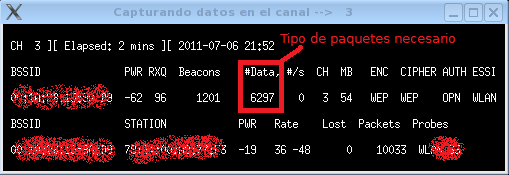
Paso 7
descifrando la clave web
Para ello en el menú principal de airoscript tecleamos "4" y pulsamos "Enter"
para seleccionar la opción "crackear" y saldrá el "Menú de crackear"
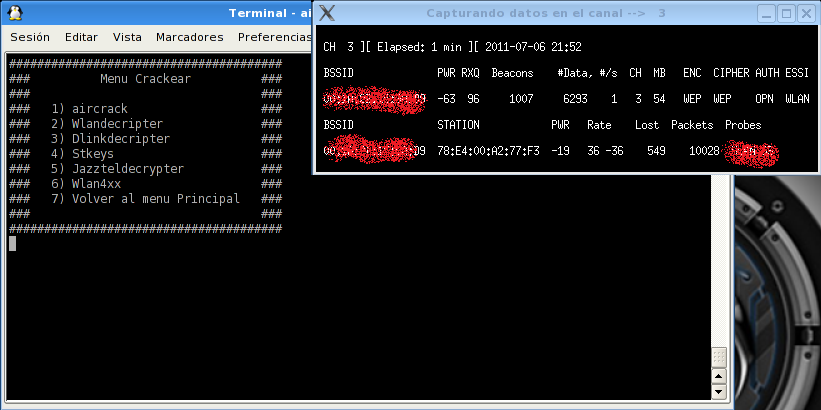
Aquí nos paramos un segundo a explicar un par de opciones.
Si nuestra red elegida es del tipo "Wland xx" nuestra mejor opción sera la
numero "2) Wlandecripter" porque tardara mucho menos y necesita menos paquetes "#Data"
Si de lo contrario no es del tipo "Wland xx" o simplemente no sabemos que tipo de red es
elejiremos la opción numero "1) aircrack", y en el siguiente menú que muestre
tecleamos "2" para seleccionar la opción de "aircrack-ng Estandard"
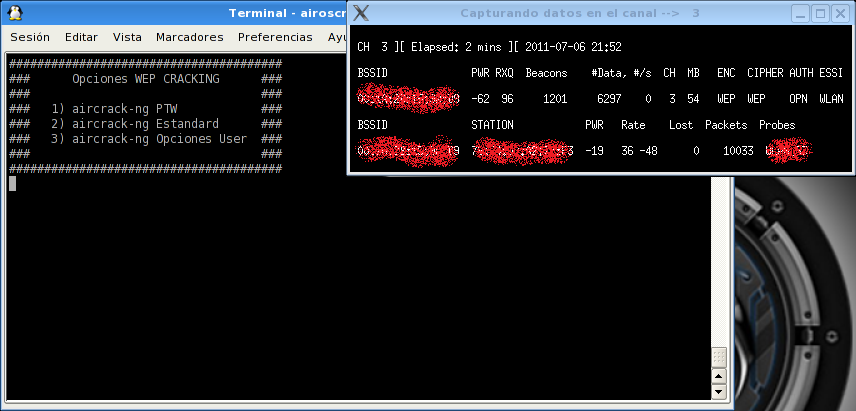
En ambos caso se abrirá otra ventana que empezara
a leer paquetes y probar combinaciones de claves.
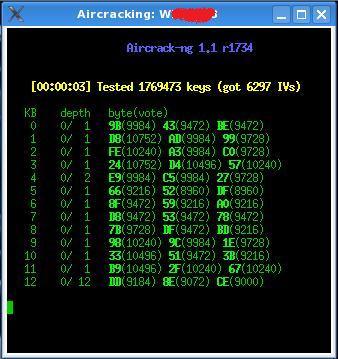
Si hemos elegido la opción "1" (aircrack) en el menú de crackear puede
que no le basten 5000 paquetes "#Data" para encontrar la clave y te pida otros 5000 mas,
si no cierras la ventana cuando sume 5000 paquetes mas el solito volverá a probar suerte,
rara vez pide mas de 15.000 paquetes para sacar la clave. Pero siempre la encuentra
Si en cambio elegimos la opción "2" (Wlandecripter) en el menú de crackear
puede que te saque la clave con solo 2000 paquetes "#Data"
En ambos casos la contraseña se presenta en color rojo y tenemos 2 tipos
ASCII (letras y números)
y
HEXADECIMAL (solo números)
a esta ultima tendríamos que quitar los dos puntos ":" que separa cada numero
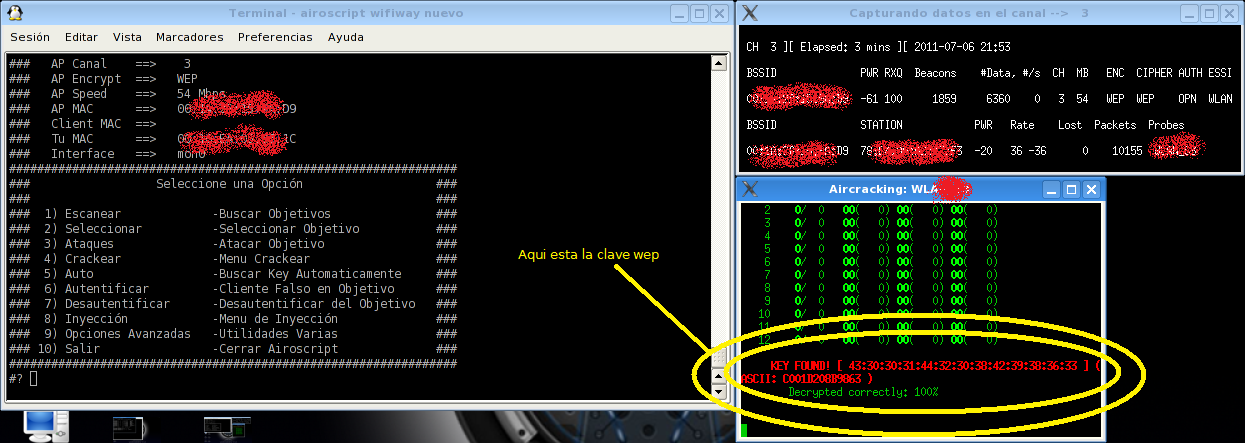
Si no funciona la hexadecimal prueba con la ascii y viceversa
cuidado con las confusiones entre "o" (letra) y "0" (numero) que puede dar un poco el coñazo.
Y listo, ya tenemos nuestra clave wep, ya solo queda apuntarla en un papel,
apagar el Pc y reiniciar para probar la clave.
nota: recuerda extraer el Pecn USB o CD de wifiway
Configurar tu Pc para arrancar desde el puerto USB
nota: estos pasos son orientativos ya que la manera de acceder y reconfigurar la bios depende de la versión y el modelo de placa base que tengamos, no obstante este es un método estándar de hacerlo y te puede orientar a la ora de cofigurar tu bios. Si tu Pc es demasiado antiguo es posible que no tenga la opción de iniciar desde USB no desespere que no hay nada perdido, de ser así, pasate por AQUÍ
Para iniciar nuestro Pc desde el puerto USB debemos reconfigurar la Bios de nuestro ordenador.
Empecemos...
Paso 1
Reiniciamos el PC y espameamos (pulsamos sin parar) la tecla Supr. (Del)
nota: como he dicho es un método estándar para la mayoría de PC´s, Si el ordenador arranca con el sistema operativo es porque tienes que pulsar otra tecla en vez de "Supr"., fíjate bien en la pantalla, dirá algo así como "Press (la tecla que sea) Setup Bios"
Paso 2
Una vez dentro de la Bios nos movemos con las teclas de dirección y
buscamos el apartado "Advanced BIOS Features" para Pc´s antiguos
o "Boot" para Pc´s mas nuevos
Paso 3
Dentro de "Advanced BIOS Features" buscamos el apartado "Boot secuence"
Dentro de "Boot" vamos a donde se encuentre el dispositivo USB
En ambos casos y en la mayoria de Bios las teclas para
modificar valores son "F5" para restar o bajar y "F6" para sumar o subir.
Asique solo tenemos que seleccionar el dispositivo USB y con la tecla que corresponda
llevarlo asta la primera posición.
Paso 4
[Pulsamos "F10" y confirmamos para guardar los cambios y salir de la bios.
nota: normalmente en el entorno de trabajo de la bios suelen venir las teclas de navegación en la parte inferior de la pantalla
Ya podemos arrancar el Pc desde el puerto USB
By: Aivan
Si teneis alguna duda no dudeis en preguntarMis otros tutoriales...
http://foro.elhacker.net/seguridad/tutorial_kamaleon_2_cifrado_creativa-t333963.0.html;msg1641083#msg1641083





 Autor
Autor


 En línea
En línea





 espero que que le ayude a quien lo necesite.
espero que que le ayude a quien lo necesite.







